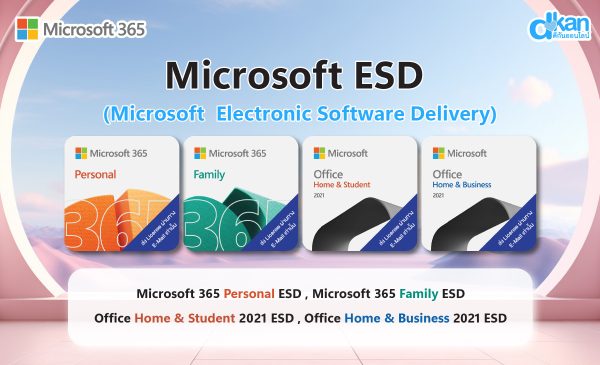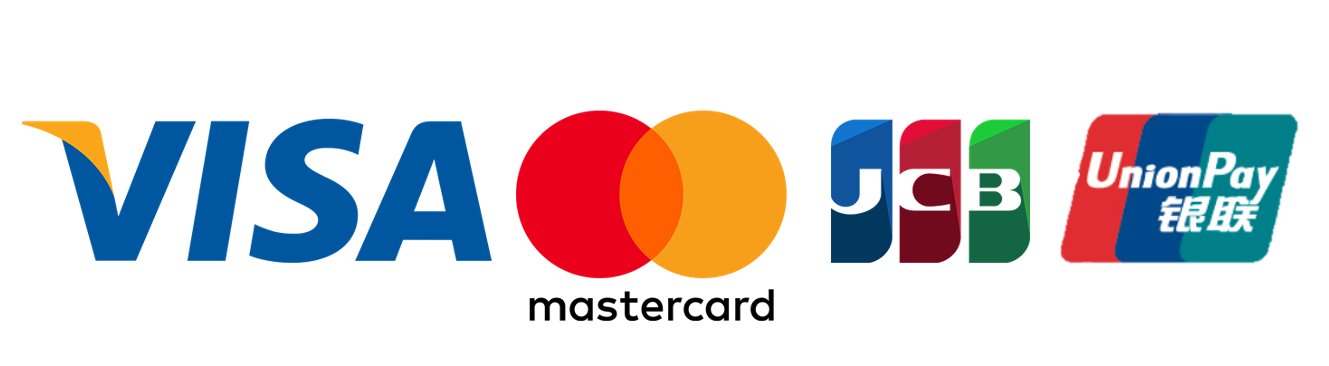How to activate Microsoft 365 Family ESD?
(1) ไปที่ Mail ของท่านที่ทำการแจ้งกับร้านค้าตอนที่ทำการซื้อ Microsoft 365 Family or Personal แบบ Digital Key Code – Online Download (ESD)
(2) หลังจากกดเข้าไปในเมลของทาง DKAN ให้ทำการกด Activation Link เพื่อไปทำการ redeem license ได้เลย
(3
แอป Adobe ทำงานบน Microsoft Surface ได้หรือไม่?
Microsoft Surface ( Snapdragon X-Elite)
Microsoft Surface รุ่นใหม่ ได้พัฒนาโปรเซสเซอร์เป็น Snapdragon X-Elite (โดยปัจจุบันรุ่นที่มีคือ Surface Pro 11 , Surface Laptop 7) ได้ถูกพัฒนาอย่างต่อเนื่อง และเกิดหลายคำถามเกี่ยวกับข้อจำกัดในการใช้งานโปรแกรมต่างๆ โดยเฉพาะโปรแกรมของ Adobe ที่มักเป็นเครื่องมือหลักในงานด้าน Graphic
ซึ่งวันนี้เรามีข่าวดี! Adobe ได้ประกาศอย่างเป็นทางการว่าได้ปรับโปรแกรมให้สามารถทำงานได้เต็มประสิทธิภาพบน Snapdragon
วิธีติดตั้ง Microsoft 365 ESD
ขั้นตอนที่ 1 หลังจากสั่งซื้อ Microsoft Office จากทางหน้าร้าน ลูกค้าจะได้อีเมลล์ในลักษณะดังภาพ
ขั้นตอนที่ 2 เริ่มขั้นตอนการลงทะเบียนเข้าไปที่ Office.com/setup
ขั้นตอนที่ 3 กดลงชื่อเข้าใช้ด้วย Microsoft Account ที่ต้องการผูกกับ Microsoft Office
ขั้นตอนที่ 4 หลังจากนั้นเข้าที่ Office.com/setup อีกครั้ง จะแสดงนุ่มสำหรับ “เริ่มต้นใช้งานและกดที่ปุ่ม ” “เริ่มต้นใช้งาน”
ขั้นตอนที่ 5 จากนั้นระบบจะขึ้นหน้าต่างมาเพื่อให้กรอก Product Key 25
Microsoft ESD
Microsoft ESD (Microsoft Electronic Software Delivery) คือ การซื้อขาย Microsoft Software ในรูปแบบดิจิตอล ที่จะสามารถดาวน์โหลดและเปิดการใช้งานอุปกรณ์ผ่าน E-mail ของลูกค้า โดยที่ไม่ต้องรอการขนส่งในรูปแบบกล่อง ทำให้ลูกค้าสะดวกหาซื้อง่ายประหยัดเวลาในการซื้อ ประหยัดเงิน และประหยัดพื้นที่การจัดเก็บ
วิธีการใช้งาน
ลูกค้าจะได้ Digital Product Key และ Activation link ผ่านทาง E-mail เพื่อทำการดาวน์โหลดโปรแกรมและเปิดการใช้งานได้ในทันที
สามารถสั่งซื้อ Microsoft ESD
วิธีการสมัครและต่ออายุการใช้งาน Microsoft 365
คุณสามารถเลือกวิธีการต่ออายุ Microsoft 365 แบบออนไลน์หรือต่ออายุโดยใช้คีย์ผลิตภัณฑ์ที่คุณอาจซื้อจากผู้ค้าปลีก สิ่งที่ต้องมีในการลงทะเบียนคือ Microsoft Account โดยใช้ Email Account ของ Microsoft เช่น hotmail.com , outlook.com
หากยังไม่มี ให้ไปสมัครใช้งานก่อนที่ https://signup.live.com และหากมี Microsoft Account แล้ว